win10删除管理员账户的方法:1、打开设置,进入账户选项;2、点击家庭和其他成员,找到管理员账户;3、点击管理员账户,依次点击删除、删除管理员账户和数据即可。

本文操作环境:windows10系统、ThinkPad t480电脑。
(学习视频分享:编程视频)
具体方法:
点击桌面左下角win系统图标,打开开始菜单
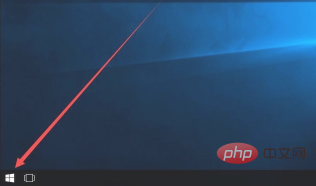
在打开的开始菜单中,点击左侧边栏里的设置图标,如图
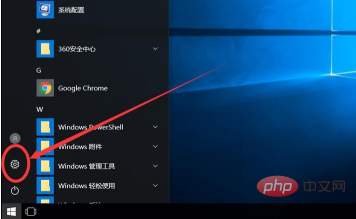
打开设置后,点击选择“账户”
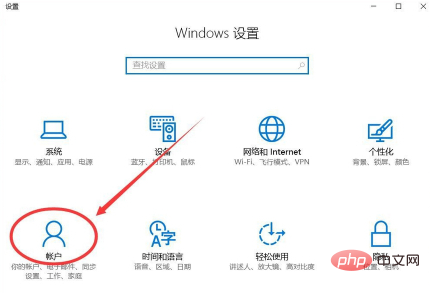
打开账户后,点击左侧边栏里的“家庭和其他成员”
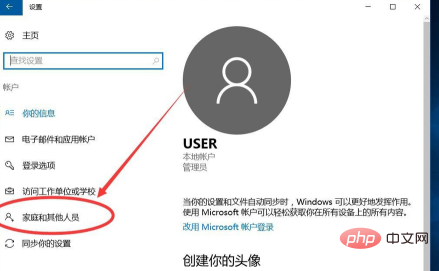
在其他成员下面,选中要删除的其他管理员账户
例如这里演示要删除的是叫“火星人”的管理员账户
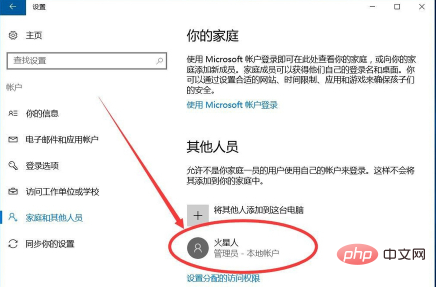
选中该账户后,点击下面的“删除”
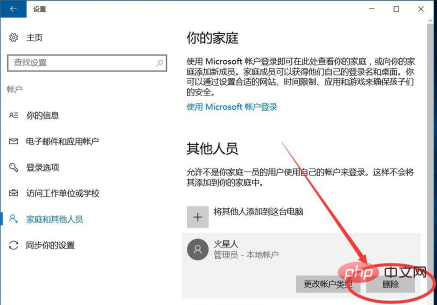
弹出提示是否要删除账户和账户数据,选择“删除账户和数据”
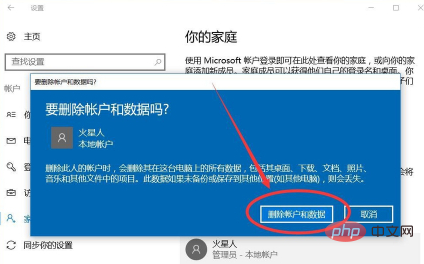
返回其他成员列表,可以看到刚才的账户以及成功删除了
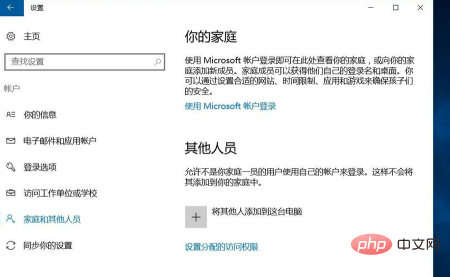
相关推荐:windows系统
以上是win10怎么删除管理员账户的详细内容。更多信息请关注PHP中文网其他相关文章!
声明
本文内容由网友自发贡献,版权归原作者所有,本站不承担相应法律责任。如您发现有涉嫌抄袭侵权的内容,请联系admin@php.cn

热AI工具

Undresser.AI Undress
人工智能驱动的应用程序,用于创建逼真的裸体照片

AI Clothes Remover
用于从照片中去除衣服的在线人工智能工具。

Undress AI Tool
免费脱衣服图片

Clothoff.io
AI脱衣机

Video Face Swap
使用我们完全免费的人工智能换脸工具轻松在任何视频中换脸!

热门文章
Windows 11 KB5054979中的新功能以及如何解决更新问题
3 周前ByDDD
如何修复KB5055523无法在Windows 11中安装?
2 周前ByDDD
Inzoi:如何申请学校和大学
4 周前ByDDD
如何修复KB5055518无法在Windows 10中安装?
2 周前ByDDD
在哪里可以找到Atomfall中的站点办公室钥匙
4 周前ByDDD

热工具

SublimeText3 英文版
推荐:为Win版本,支持代码提示!

记事本++7.3.1
好用且免费的代码编辑器

SublimeText3 Mac版
神级代码编辑软件(SublimeText3)

SecLists
SecLists是最终安全测试人员的伙伴。它是一个包含各种类型列表的集合,这些列表在安全评估过程中经常使用,都在一个地方。SecLists通过方便地提供安全测试人员可能需要的所有列表,帮助提高安全测试的效率和生产力。列表类型包括用户名、密码、URL、模糊测试有效载荷、敏感数据模式、Web shell等等。测试人员只需将此存储库拉到新的测试机上,他就可以访问到所需的每种类型的列表。

适用于 Eclipse 的 SAP NetWeaver 服务器适配器
将Eclipse与SAP NetWeaver应用服务器集成。




